- als jij kan geen Bluetooth-apparaat toevoegen aan Windows 10, meestal is het een probleem met het stuurprogramma.
- Als Bluetooth niet werkt, werkt u het stuurprogramma bij met Apparaatbeheer.
- Als het apparaat niet wordt weergegeven in Apparaatbeheer, zoek dan naar het juiste stuurprogramma van de fabrikant van het apparaat.
- U kunt ook proberen het apparaat te verwijderen en opnieuw te installeren. Dat kan je erdoorheen helpen.

Deze software repareert veelvoorkomende computerfouten, beschermt u tegen bestandsverlies, malware, hardwarestoringen en optimaliseert uw pc voor maximale prestaties. Los pc-problemen op en verwijder virussen in 3 eenvoudige stappen:
- Download Restoro PC Reparatie Tool die wordt geleverd met gepatenteerde technologieën (patent beschikbaar) hier).
- Klik Start scan om Windows-problemen te vinden die pc-problemen kunnen veroorzaken.
- Klik Repareer alles om problemen op te lossen die de beveiliging en prestaties van uw computer beïnvloeden
- Restoro is gedownload door 0 lezers deze maand.
Omdat Bluetooth uiterst relevant blijft voor communicatie over korte afstanden, loont het zeker om het ding op al uw apparaten te hebben.
Dat was echter vaak niet het geval met Windows 10, zoals veel gebruikers tegenkwamen Bluetooth-verbindingsproblemen.
Andere gebruikers meldden dat Bluetooth hun apparaten niet detecteert. Als je dezelfde problemen hebt, kun je het oplossen met behulp van deze handige gids.
Waarom kan ik geen Bluetooth-apparaat toevoegen aan Windows 10? Hier zijn enkele van de meest voorkomende Bluetooth-problemen in Windows 10, samen met manieren om ze te omzeilen.
Hoe los ik veelvoorkomende Bluetooth-verbindingsproblemen in Windows op?
1. Bluetooth werkt niet
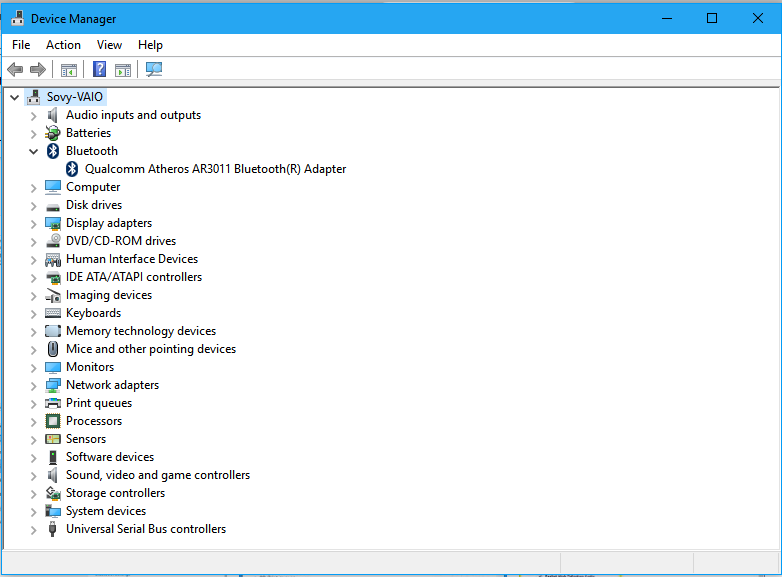
- druk de Venstertoets + X en selecteer Apparaat beheerder van de lijst.
- Zoek Bluetooth in de lijst en klik erop.
- Zoek de specifieke Bluetooth-adapter die in uw systeem is geïnstalleerd, klik er met de rechtermuisknop op en selecteer Eigendommen.
- Klik op de Bestuurder tabblad en klik vervolgens op Stuurprogramma bijwerken. Zodra dat is gebeurd, zou u de Bluetooth-functie op uw laptop naar wens moeten kunnen gebruiken.
Een van de meest voorkomende oorzaken van dit probleem is dat de Bluetooth-stuurprogramma's in uw apparaat is mogelijk verouderd en u moet de nieuwste versie installeren.
2. Bluetooth wordt niet weergegeven in Apparaatbeheer

- Dit gebeurt als het Bluetooth-stuurprogramma niet compatibel is met Windows 10. Start in dit geval Apparaatbeheer opnieuw volgens de instructies in de vorige oplossing.
- Deze keer uitbreiden Andere apparaten.
- Klik met de rechtermuisknop of houd lang ingedrukt Onbekend apparaat en selecteer Eigendommen uit het menu dat verschijnt.
- Selecteer de Details tabblad gevolgd door Hardware-ID's van de Eigendom sectie.
- Dit toont de ID (een alfanumerieke waarde) van de Bluetooth-radio waarmee uw apparaat wordt geleverd.
- Kopieer het door er met de rechtermuisknop op te klikken of er lang op te drukken en zoek online naar meer informatie over de Bluetooth-radio in uw apparaat.
- Zoek de officiële site van de fabrikant van de Bluetooth-radio en download daar de nieuwste stuurprogramma's die compatibel zijn met Windows 10.
3. Bluetooth wordt niet weergegeven in Apparaatbeheer en er zijn geen onbekende apparaten

Dit heeft betrekking op dat scenario wanneer: Apparaat beheerder geeft geen Bluetooth of andere apparaten weer. Het zou hier wat vervelender zijn, omdat je elk apparaat onder Apparaatbeheer moet uitbreiden dat de meest afgelegen mogelijkheid heeft om Bluetooth eronder te hosten.
Zodra u het Bluetooth-apparaat en het ouderapparaat hebt gevonden, probeert u het stuurprogramma bij te werken.
Dit kan worden gedaan door met de rechtermuisknop te klikken/lang op het ouderapparaat te drukken en te selecteren: Stuurprogramma bijwerken uit het getoonde menu, gevolgd door Automatisch zoeken naar bijgewerkte stuurprogrammasoftware.
Als dit niet werkt, probeer dan het apparaat te verwijderen. Klik met de rechtermuisknop/druk lang op het apparaat en selecteer Apparaat verwijderen. Start de pc opnieuw op. Hierdoor maakt Windows een nieuwe installatie van het standaard apparaatstuurprogramma.
De andere optie voor u is om de website van de fabrikant te zoeken en de nieuwste stuurprogramma's te downloaden.
Klik vervolgens met de rechtermuisknop/druk lang op het bovenliggende apparaat en selecteer Stuurprogramma bijwerken, dan Zoek op mijn computer naar stuurprogramma's en selecteer handmatig het stuurprogramma dat u hebt gedownload.
4. Bluetooth werkt niet na upgrade naar de nieuwste versie van Windows 10

Dit is een ander veelvoorkomend probleem met Windows 10-apparaten en komt vaker voor als het apparaat een aangepast Bluetooth-profiel gebruikt. Koppel in dat geval het Bluetooth-apparaat opnieuw en u kunt aan de slag.
Als u het Bluetooth-apparaat nog steeds niet kunt toevoegen in Windows 10, moet u ook het apparaat controleren dat u met een andere pc wilt koppelen en kijken of het werkt.
We hopen dat de bovenstaande oplossingen u hebben geholpen bij het oplossen van de Bluetooth-problemen die u tegenkwam. Als u andere tijdelijke oplossingen bent tegengekomen om dit probleem op te lossen, kunt u de stappen voor probleemoplossing vermelden in het gedeelte Opmerkingen hieronder.
 Nog steeds problemen?Repareer ze met deze tool:
Nog steeds problemen?Repareer ze met deze tool:
- Download deze pc-reparatietool goed beoordeeld op TrustPilot.com (download begint op deze pagina).
- Klik Start scan om Windows-problemen te vinden die pc-problemen kunnen veroorzaken.
- Klik Repareer alles om problemen met gepatenteerde technologieën op te lossen (Exclusieve korting voor onze lezers).
Restoro is gedownload door 0 lezers deze maand.

![Bluetooth wordt niet herkend in Windows 10, 8 op BootCamp [FIX]](/f/f2426708d9aec3c38ffc3c7ddbdf2d98.png?width=300&height=460)
